Nexus 6P 軟體操作介面的部分,搭載Android 6.0 作業系統 Marshmallow及原生的GOOGLE操作介面,原汁原味的最原始最單純的介面更直覺更便利更穩定更快速,小米很喜歡這樣GOOGLE原生的介面,因為相當的乾淨,沒有一些有的沒有雜七雜八用不到又無法移除的軟體在上面!使用者可以再自行新增頁面,同時還可以自行在桌面上建立資料夾將app歸類,另外也可以自由的擺放APP的位置!使桌面更加的整齊簡潔及方便找尋程式,
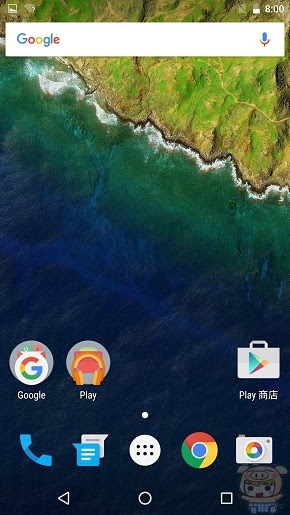
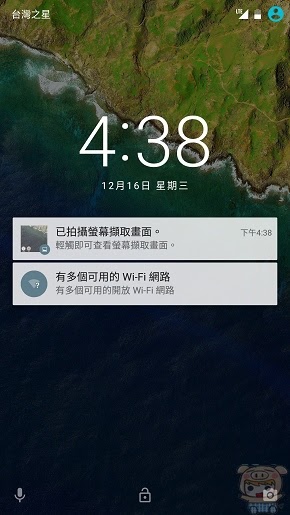
就像一開始所說的Nexus 6P使用原生的作業系統,因此內建的程式不多,但都是一些常用的重要程式,像 YouTube、Gmail、Chrome、Google日曆、雲端硬碟、計算機、地圖等!
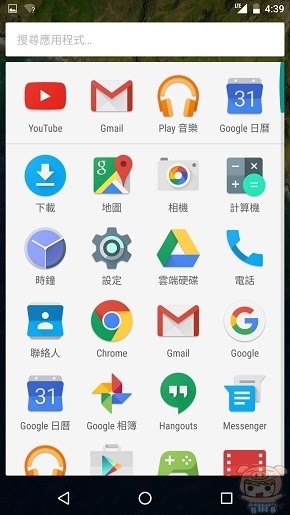
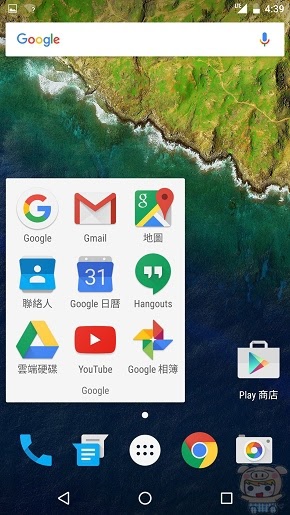
手機由上向下滑可以看到所有的通知,再向下拉可以看到更多的快捷功能,螢幕的亮暗也可以直接在這裏調整。
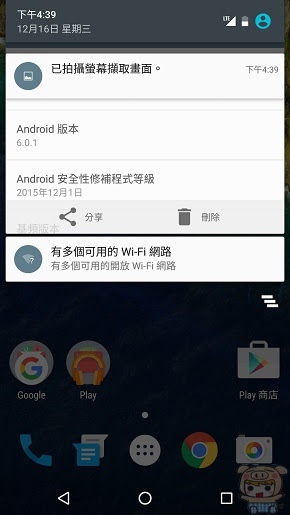
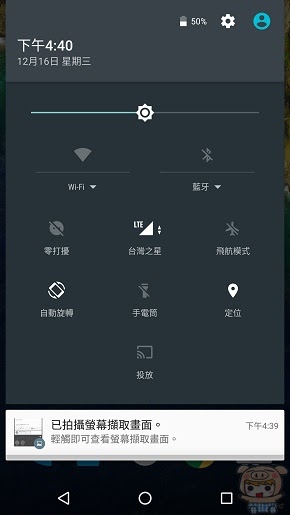
長按桌面可以呼叫出「桌布、小工具、設定」,裏面提供了各式各樣的桌布及小工具,讓使用者操作更加的便利。
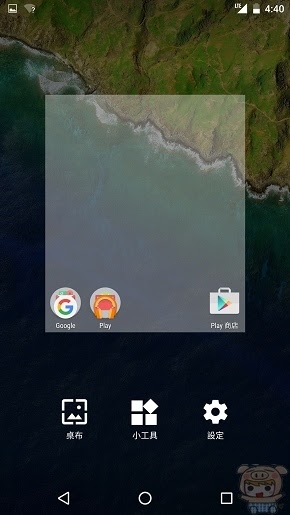
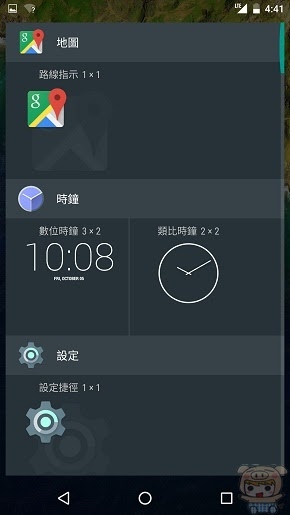
現在就來試試Nexus 6P背面的指紋感應器,設定方式相當的簡單,只要到「設定」「安全性」裏設置即可。 透過Nexus Imprint可以喚醒Nexus 6P,授權購物交易、或是登入應用程式。
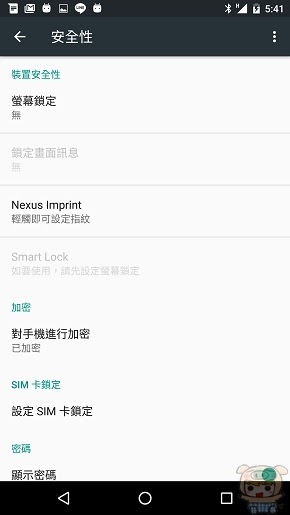
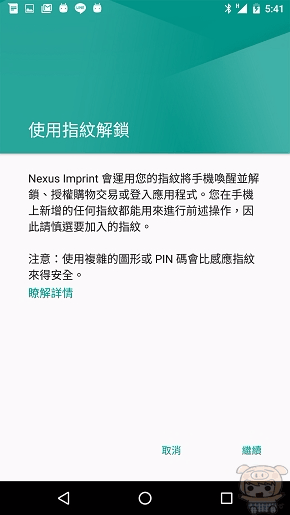
鎖定時還可以設定通知顯示或是隱藏機密通知及完全不顯示通知。現在就準備要開始來設定指紋了!
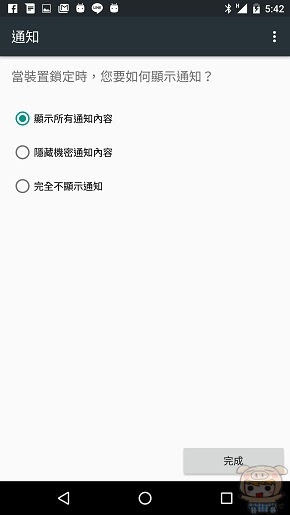
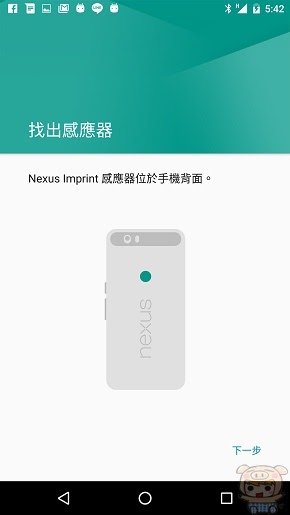
開始設定指紋時,只要跟著畫面,將要設定的手機,壓一下指紋辨識感應器的地方再放開,重覆這樣的動作六次即可完成設定。
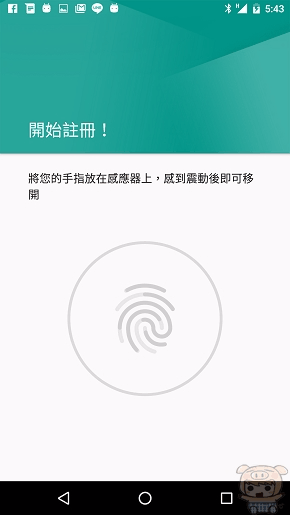
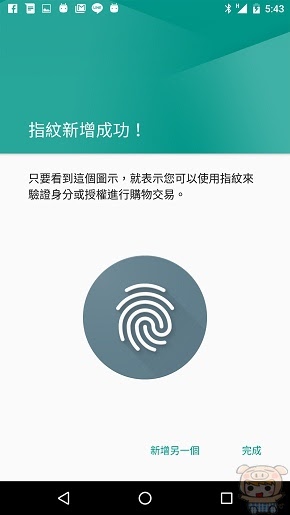
之後要喚醒手機或是解鎖,只要將設定過的手指壓一下感應器的地方,即可快速喚醒手機,或是解鎖!來看一下影片,就知道他有多快速,多方便使用了!
另外Nexus 6P裏還提供了一個Smart Lock的功能,智能解鎖的功能,使用者可以設定信任的裝置、信任的地點、信任的臉孔、信任的語音、人體感測等,當手機接近信任的裝置或地點時或是辨識信任的臉孔、語音,即可解鎖!
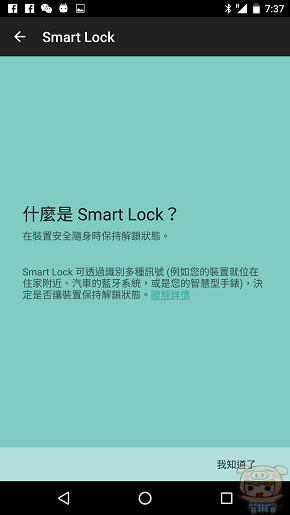
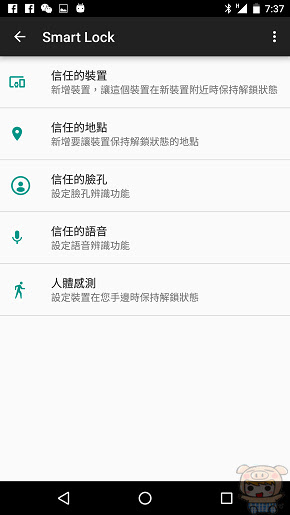
相機的部分,主要相機鏡頭為1230萬畫素、前置鏡頭為800萬畫素,相機開啟後,直接在螢幕上下滑動即可切換照片或錄影的功能,點選螢幕直接鎖定想要對焦的物件,點選右上方圖示可觀看所拍攝的照片,右下方圖示切換前相機及主相機!左上方可開啟關閉閃光、HDR、及定時,左下方可切換拍照模式及設定。

除了一般模式之外,另外還提供了Photo Sphere 全景相片、全景、鏡頭模式等拍照模式,設定裏可以調整解析度、畫質、儲存位置資訊、觀景窗顯示、連拍設定等。
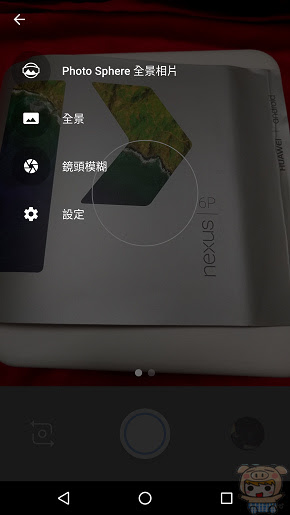
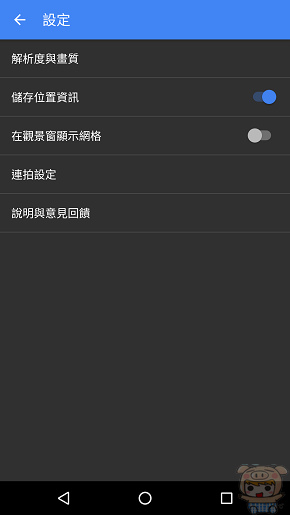
Photo Sphere 全景相片:是一個相當厲害相當特別的拍照模式,他可以幫您把所在位置360度的景色都拍攝下來,拍照時請讓藍色的圓點保持在圓圈內,接著上下左右開始移動,直到藍色圓點進入圓圈內,當所有的方向都拍攝完成後,程式會自動存檔完成拍攝。
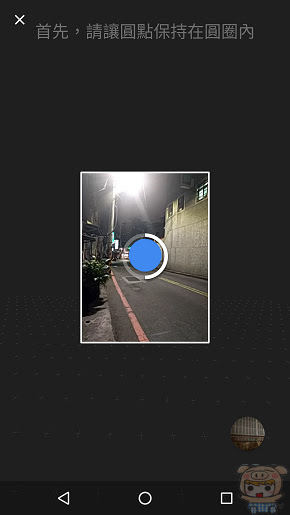
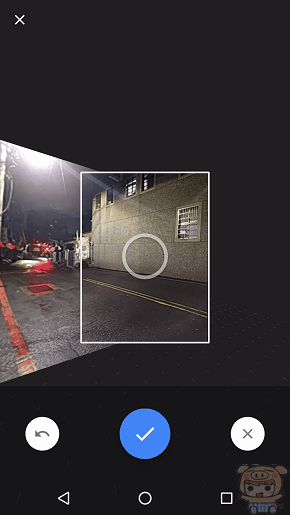
而全景和Photo Sphere 全景相片 拍照方式其實差不多,最大的差別在於全景是一個平面的,Photo Sphere 全景相片是所有方向的,簡單的都是立體的感覺,因此多一個觀看的模式,而全景是沒有的,有什麼差別,快看下面的影片就一清二楚了。
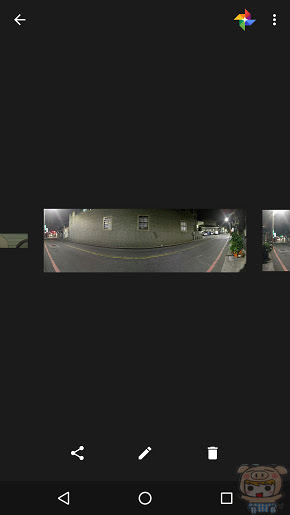
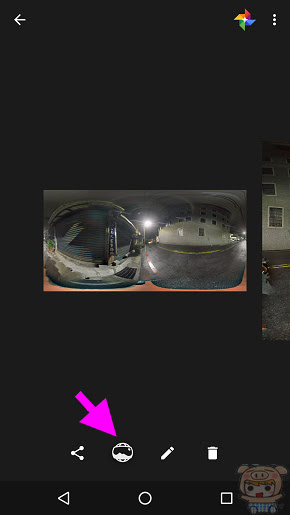
Photo Sphere 全景相片:這也是小米第一次全景拍照還有其他拍照的截圖是在晚上,因為Nexus 6P低光源拍照的部分,真的很厲害。
鏡頭模糊:這個功能主要是讓照片擁有景深的效果,感覺像是專業相機所拍攝的一樣!拍照時對一個近物拍照後,接著慢慢的向上移動裝置,直到出現拍照完成的提示,拍攝完成後進入預覽時,有沒有發現照片裏主題後面是糊糊的。
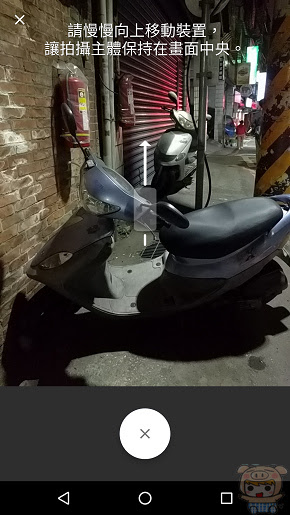
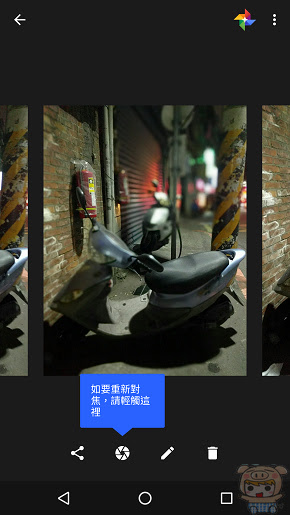
使用者還可以重新設定對焦的效果,調越大後面的景色就越模糊,讓主題變的特別明顯!













